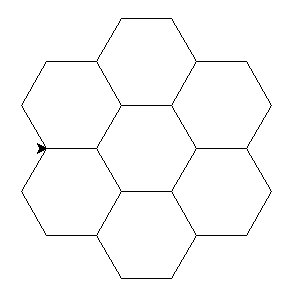🐍 🐢 #
V této lekci si vyzkoušíš želví kreslení.
Pusť Python v interaktivním módu (bez souboru .py).
$ python
>>>
(Znaky > a $ píše počítač, ne ty.
Na Windows bude místo $ znak
> a před $ nebo
> může být ještě něco dalšího.)
Pak napiš:
from turtle import forward
forward(50)
Ukáže se okýnko se šipkou, které nezavírej. Dej ho tak, abys viděla i příkazovou řádku i nové okýnko.
A kde je ta želva? #
Želva je převlečená za šipku. Ale dá se odmaskovat:
from turtle import shape
shape('turtle')
Otáčení #
Želva se umí otáčet a lézt po papíře. Na ocase má připevněný štětec, kterým kreslí čáru.
from turtle import forward, left, right
forward(50)
left(60)
forward(50)
right(60)
forward(50)
Zkus chvíli dávat želvě příkazy.
Když se ti něco nelíbí, můžeš buď zavřít kreslící okno,
nebo naimportovat a použít funkci clear().
Želví program #
Interaktivní mód je skvělý na hraní, ale teď přejdeme zase na soubory.
Vytvoř si v editoru nový soubor.
Ulož ho do adresáře pro dnešní lekci pod jménem zelva.py.
Jestli adresář pro dnešní lekci ještě nemáš, vytvoř si ho!
Pojmenuj ho třeba 03.
Jestli chceš pro soubor použít jiné jméno, můžeš, ale
nepojmenovávej ho turtle.py.
Do souboru napiš příkazy na nakreslení obrázku
a na konec zavolej funkci exitonclick
(importovanou z modulu turtle).
Otázka
Co dělá funkce exitonclick?
Až to budeš mít hotové, zkusíme začít kreslit obrázky:
Čtverec #
Nakresli čtverec.
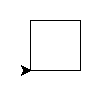
Čtverec má čtyři rovné strany a čtyři rohy po 90°.
Řešení
Obdélník #
Nakresli obdélník.
Zkus zařídit, aby se po nakreslení „dívala” želva doprava (tak jako na začátku).
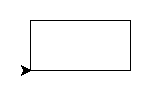
Řešení
Tři čtverce #
Nakresli tři čtverce, každý otočený třeba o 20°.
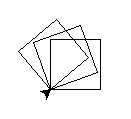
Řešení
Jde to líp? #
Tolik kódu! Tohle musí jít nějak zjednodušit!
Jde.
Pojďme se naučit příkaz for.
Opakování #
Udělej v editoru nový soubor, ulož ho jako cyklus.py, a napiš do něj
následující program.
Pak zkus co dělá.
for cislo in range(5):
print(cislo)
for pozdrav in 'Ahoj', 'Hello', 'Hola', 'Hei', 'SYN':
print(pozdrav + '!')
Co dělá příkaz for?
Řešení
Přepisování proměnných #
Zkus popsat, jak pracuje následující program.
soucet = 0
for cislo in 8, 45, 9, 21:
soucet = soucet + cislo
print(soucet)
Řešení
Čtverec #
A znovu ke kreslení, tentokrát s použitím cyklů.
Nakresli čtverec.
V programu použij forward jen dvakrát:
jednou v importu, jednou jako volání.
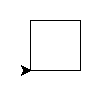
Řešení
Přerušovaná čára #
Funkce penup a pendown
z modulu turtle řeknou želvě,
aby přestala, resp. začala kreslit.
Zkus nakreslit přerušovanou čáru.
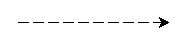
Řešení
Pak zkus zařídit, aby jednotlivé čárky byly postupně větší a větší.

Nápověda
Co přesně dělá příkaz for?
Dá se využít proměnná, kterou nastavuje?
Řešení
Tři čtverce #
Nakonec nakresli 3 čtverce, každý otočený o 20°.
Tentokrát už víš, jak to dělat chytře: opakuj pomocí příkazu
for, ne kopírováním kódu.
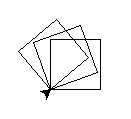
Řešení
Úkol navíc #
Máš-li hotovo, zkus nakreslit schody:
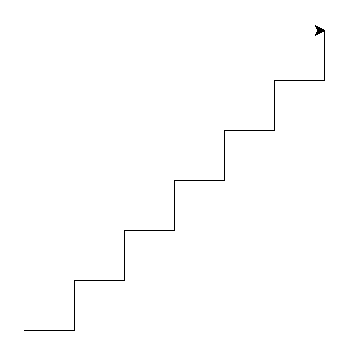
A máš-li i schody, zkus nakreslit těchto šest (nebo sedm?) šestiúhelníků: